De TrayApp is een component die is gebundeld met HP’s Photosmart en Digital Imaging software, ontworpen om efficiënte scan- en printprocessen te vergemakkelijken. Het is echter niet ongewoon dat gebruikers verwijderingsmethoden zoeken om de TrayApp te verwijderen vanwege bijbehorende fouten, met name de trayapp.msi-fout . Als u problemen ondervindt met deze applicatie, bent u hier aan het juiste adres. Deze gids presenteert robuuste methoden om TrayApp succesvol van uw Windows-pc te verwijderen.
TrayApp begrijpen
TrayApp is opgenomen in de installatiepakketten van HP’s Photosmart en Digital Imaging software, en helpt gebruikers bij het naadloos beheren van scan- en afdruktaken. Helaas verloopt de installatie niet altijd soepel; er kunnen fouten optreden, wat leidt tot herhaalde installatiepogingen, waardoor veel gebruikers op zoek gaan naar een betrouwbare verwijderingsoplossing. Als u installatieproblemen hebt ondervonden, leest u hier hoe u TrayApp kunt verwijderen.
Veelvoorkomende fouten in verband met TrayApp
Fouten zoals ontbrekende trayapp.msi kunnen uw gebruik van HP-producten belemmeren. Vaak komen deze fouten voort uit onvolledige installaties of conflicten met andere software. Door deze problemen snel aan te pakken, kunt u uw algehele ervaring met HP-apparaten verbeteren en tegelijkertijd de systeemprestaties optimaliseren.
Effectieve methoden voor het verwijderen van TrayApp
1. Gebruik de TrayApp Uninstaller
- Klik met de rechtermuisknop op het TrayApp-pictogram en selecteer de optie Bestandslocatie openen .
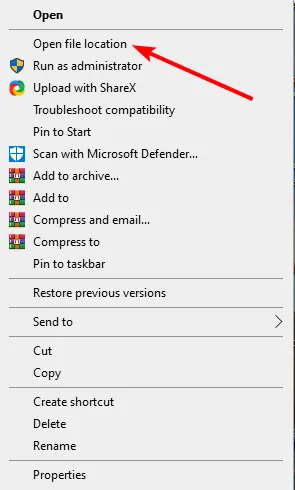
- Zoek en dubbelklik op uninst000 , Uninstall of Uninstaller om het verwijderingsproces te activeren.
- Volg de instructies op het scherm om het verwijderen te voltooien.
- Druk op Windows + R , typ
regediten druk op OK .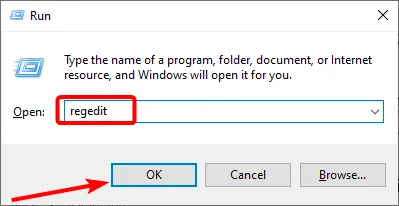
- Navigeer in het linkerdeelvenster naar de volgende paden en verwijder alle gerelateerde TrayApp-vermeldingen (zorg ervoor dat u vooraf een back-up van uw register maakt):
HKEY_CURRENT_USER\Software\{TrayApp or related name}
HKEY_LOCAL_MACHINE\SOFTWARE\{TrayApp or related name} - Voer een zoekopdracht uit om
trayappalle resterende registercomponenten te verwijderen.
Het gebruiken van de ingebouwde uninstaller van TrayApp is een eenvoudige eerste stap naar volledige verwijdering. Vergeet niet om het register zorgvuldig te back-uppen om problemen door onbedoelde verwijderingen te voorkomen.
2. Maak gebruik van de Windows Uninstaller
- Druk op Windows + R , typ
appwiz.cplen druk op OK .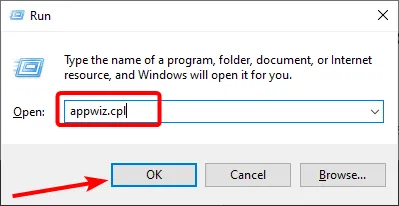
- Zoek TrayApp in de lijst met geïnstalleerde programma’s, klik er met de rechtermuisknop op en selecteer Verwijderen .
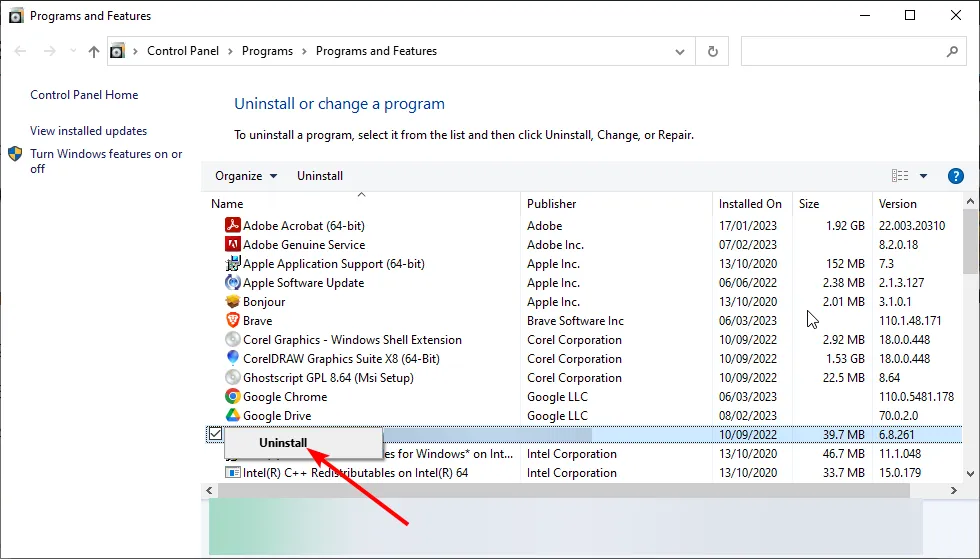
- Volg de instructies die verschijnen om de verwijdering te voltooien.
- Herhaal ten slotte stap 4 tot en met 6 uit de eerste oplossing om alle resterende bestanden te verwijderen.
Het gebruik van de Windows uninstaller biedt een eenvoudige, efficiënte manier om TrayApp te verwijderen zonder dat u rechtstreeks naar de installatielocatie hoeft te navigeren. Het is altijd verstandig om het register op te schonen.
3. Gebruik speciale de-installatiesoftware
Voor degenen die de voorkeur geven aan een moeiteloos verwijderingsproces, overweeg dan om speciale software zoals CCleaner te gebruiken. Deze tool vereenvoudigt de de-installatie door niet alleen de TrayApp te verwijderen, maar ook restbestanden te verwijderen die later complicaties kunnen veroorzaken. Bovendien dient CCleaner als een nuttige pc-cleaner om ongewenste bestanden te beheren, waardoor waardevolle harde schijfruimte wordt vrijgemaakt voor uw andere bezigheden.
Conclusie en volgende stappen
Hopelijk bezit u met deze methoden nu de kennis om TrayApp effectief te verwijderen van uw Windows-systeem. Verwijdering elimineert operationele belemmeringen en verbetert uw ervaring met HP-hardware. Deel gerust uw succesverhalen in de reacties en laat ons weten welke methode het beste voor u werkte!
Voor verdere probleemoplossing kunt u de volgende bronnen raadplegen:
HP Support ,
CCleaner ,
Windows Management Tools .
Veelgestelde vragen over het verwijderen van TrayApp
1. Wat moet ik doen als ik de trayapp.msi-fout tegenkom?
Als u de trayapp.msi-fout ziet, duidt dit meestal op een mislukte HP-software-installatie. Begin met het verwijderen van bestaande HP-software en installeer vervolgens uw printerdrivers opnieuw met behulp van HP’s tools.
2. Kan ik bestanden herstellen nadat ik TrayApp heb verwijderd?
Na deïnstallatie kan het lastig zijn om bestanden gerelateerd aan TrayApp te herstellen, vooral als ze gekoppeld waren aan de functionaliteit van de software. Het is raadzaam om belangrijke documenten te back-uppen voor deïnstallatie.
3. Is het veilig om het register aan te passen om TrayApp te verwijderen?
Het bewerken van het Windows-register kan uw systeem verbeteren door restanten van niet-geïnstalleerde software te verwijderen, maar het is cruciaal om een back-up van het register te maken voordat u wijzigingen aanbrengt. Het verwijderen van de verkeerde vermeldingen kan leiden tot systeeminstabiliteit.